win10设置系统还原点的方法 win10如何设置一个系统还原点
更新时间:2023-04-27 09:56:09作者:zheng
如果我们在使用win10操作系统的时候遇到一些问题,例如系统文件损坏或者丢失的时候,就可以使用系统还原,来还原系统文件,但是这样做就会将电脑中的其他个人文件删除,其实我们可以设置一个系统还原点,这样就不用还原到初始状态了,今天小编就教大家win10设置系统还原点的方法,如果你刚好遇到这个问题,跟着小编一起来操作吧。
推荐下载:深度win10系统
方法如下:
1.在“此电脑”上单击鼠标右键,选择“属性”。
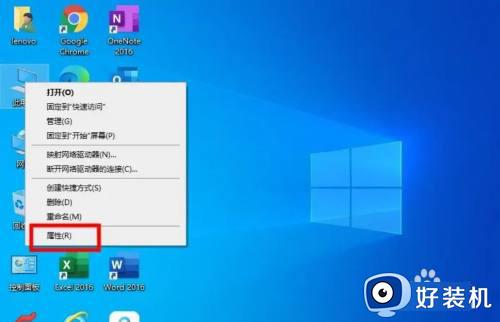
2.点击“系统保护”。
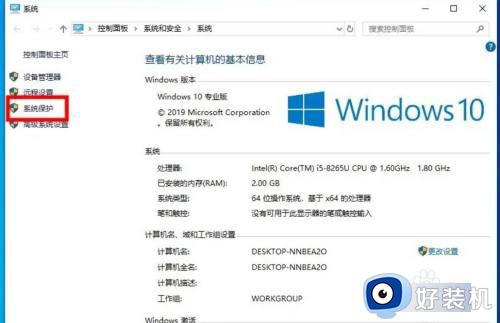
3.选择分区,然后点击“配置”。
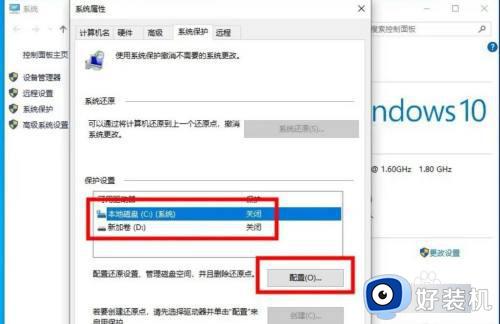
4.选择“启用系统保护”,调节存放还原点的空间大小。
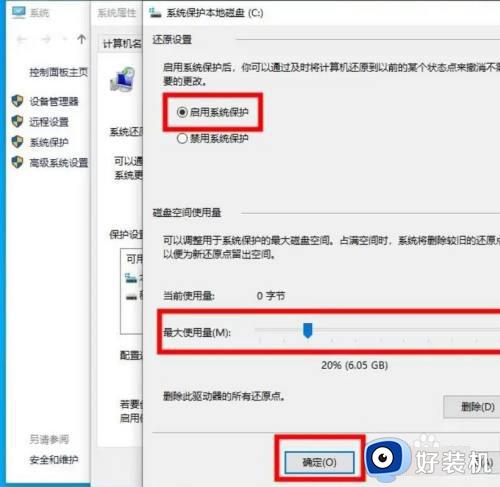
5.点击“创建”。
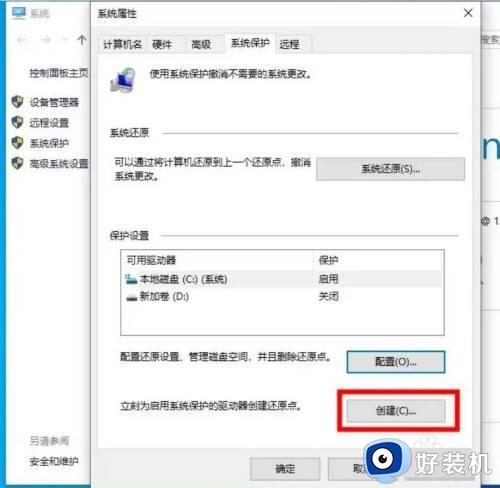
6.填写还原点的名称,点击“创建”即可。
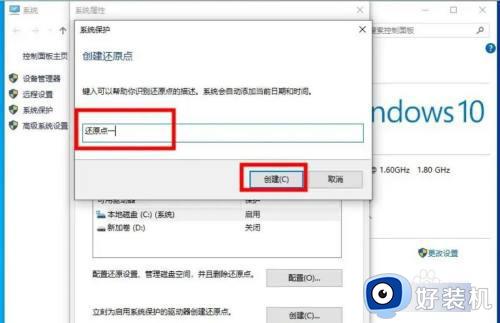
以上就是win10设置系统还原点的方法的全部内容,还有不懂得用户就可以根据小编的方法来操作吧,希望能够帮助到大家。
win10设置系统还原点的方法 win10如何设置一个系统还原点相关教程
- win10系统还原点怎么设置 win10如何设置还原节点
- win10系统还原点的设置方法 如何设置win10系统还原点
- win10 设置还原点怎么设置 win10如何设置还原点
- win10设置还原点怎么设置 如何设置win10系统还原点
- win10还原点设置在哪里 win10如何创建系统还原点
- win10系统还原点设置在哪里 win10如何创建系统还原点
- win10创建还原点怎么设置 win10系统还原点的设置方法
- win10系统如何创建还原点 win10创建还原点的图文教程
- win10还原点怎么还原 win10还原点还原系统的方法
- windows10还原到某个时间点如何操作 win10系统还原到某个节点的方法
- win10拼音打字没有预选框怎么办 win10微软拼音打字没有选字框修复方法
- win10你的电脑不能投影到其他屏幕怎么回事 win10电脑提示你的电脑不能投影到其他屏幕如何处理
- win10任务栏没反应怎么办 win10任务栏无响应如何修复
- win10频繁断网重启才能连上怎么回事?win10老是断网需重启如何解决
- win10批量卸载字体的步骤 win10如何批量卸载字体
- win10配置在哪里看 win10配置怎么看
win10教程推荐
- 1 win10亮度调节失效怎么办 win10亮度调节没有反应处理方法
- 2 win10屏幕分辨率被锁定了怎么解除 win10电脑屏幕分辨率被锁定解决方法
- 3 win10怎么看电脑配置和型号 电脑windows10在哪里看配置
- 4 win10内存16g可用8g怎么办 win10内存16g显示只有8g可用完美解决方法
- 5 win10的ipv4怎么设置地址 win10如何设置ipv4地址
- 6 苹果电脑双系统win10启动不了怎么办 苹果双系统进不去win10系统处理方法
- 7 win10更换系统盘如何设置 win10电脑怎么更换系统盘
- 8 win10输入法没了语言栏也消失了怎么回事 win10输入法语言栏不见了如何解决
- 9 win10资源管理器卡死无响应怎么办 win10资源管理器未响应死机处理方法
- 10 win10没有自带游戏怎么办 win10系统自带游戏隐藏了的解决办法
